


Mit Zeitseriendiagrammen lassen sich Trends in Zählungen oder numerischen Werten im Zeitverlauf anzeigen. Da Datums- und Zeitinformationen kontinuierliche kategorische Daten sind (als Wertebereich ausgedrückt), werden die Punkte entlang der X-Achse angezeigt und durch eine kontinuierliche Linie verbunden. Fehlende Daten werden durch eine gestrichelte Linie dargestellt.
Zeitseriendiagramme können beispielsweise Antworten auf folgende Fragen zu Ihren Daten liefern: Wie ändert sich der Trend im Laufe der Zeit?
Beispiel
Ein Kriminalanalyst untersucht die Kriminalitätsentwicklung in seiner Stadt, um herauszufinden, ob Maßnahmen zur Reduzierung von Straftaten erfolgreich waren. Anhand eines Zeitseriendiagramms vergleicht der Analyst die Zahl der Kriminalfälle im Zeitverlauf mit der Laufzeit von Kampagnen zur Kriminalitätsbekämpfung.
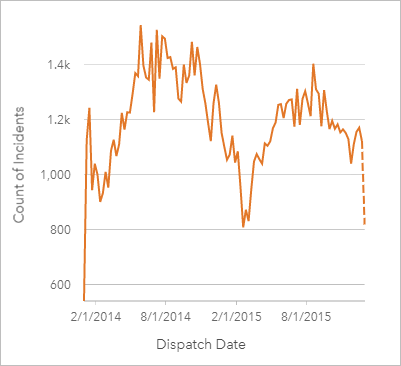
Das obige Diagramm zeigt die höchste Kriminalitätsrate in den Zeiträumen Mai bis Oktober 2014 und Mai bis September 2015. Ein Rückgang der Kriminalitätsrate ist im Februar 2014 und 2015 festzustellen. Sollten die Kampagnen zur Kriminalitätsbekämpfung in diesen Monaten durchgeführt worden sein, würde dies bedeuten, dass die Kampagnen zwar erfolgreich waren, jedoch nur auf kurze Sicht.
Der Analyst erkennt, dass eine Betrachtung der Gesamtzahl der Kriminalfälle für den Zweijahreszeitraum nur einen Teil des Gesamtbildes ausmacht. Eine Untergruppierung des Zeitseriendiagramms nach einem anderen Feld, wie z. B. Straftat, kann tiefere Einblicke in die Effektivität der Kampagnen in Hinblick auf verschiedene Arten von Verbrechen gewähren.
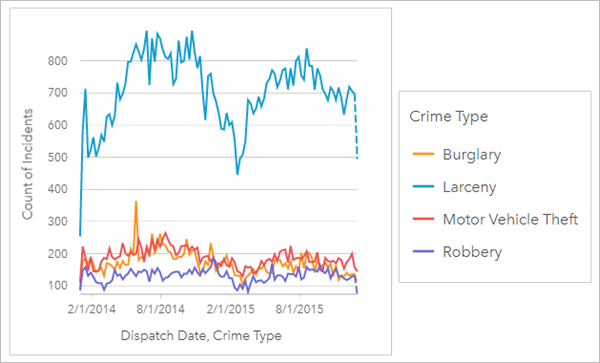
Das obige gruppierte Zeitseriendiagramm zeigt, dass die Mehrheit der Kriminalfälle als einfacher Diebstahl eingestuft wurden. Die Zahl der einfachen Diebstähle zeigt ein Muster ähnlich dem im ungruppierten Zeitseriendiagramm. Die Rate der anderen Straftaten – Einbruch, Fahrzeugdiebstahl und Raubüberfall – zeigt sich über den Zweijahreszeitraum relativ stabil. Ausnahme ist die Einbruchrate mit einer Spitze im Mai 2015. Auf Grundlage der Erkenntnisse aus dem gruppierten Zeitseriendiagramm empfiehlt der Analyst, die städtischen Kampagnen auf die Reduzierung von einfachen Diebstählen auszurichten.
Hinweis:
Die folgenden Kacheln können hilfreich in Kombination mit dem gruppierten Zeitseriendiagramm sein:
- Eine zugehörige Karte mit demselben Feld, das Sie zur Gruppierung des Zeitseriendiagramms verwendet haben, z. B. "Wochentag". Wenn Sie mit dem Zeitseriendiagramm oder der Karte interagieren, werden Sie gleichzeitig temporäre, kategorische und räumliche Muster erkennen können.
- Ein zugehöriges Balkendiagramm mit demselben Feld, das Sie zur Gruppierung des Zeitseriendiagramms verwendet haben, um die höchsten und niedrigsten Werte nach Diagrammuntergruppe anzuzeigen.
Erstellen eines Zeitseriendiagramms
Führen Sie zum Erstellen eines Zeitseriendiagramms die folgenden Schritte aus:
- Wählen Sie eine der folgenden Datenoptionen:
- Mindestens ein Datums-/Uhrzeitfeld

- Ein Datums-/Uhrzeitfeld
 plus mindestens ein Zahlen-
plus mindestens ein Zahlen-  oder Anteil/Verhältnis-Feld
oder Anteil/Verhältnis-Feld 
- Mindestens ein Datums-/Uhrzeitfeld
 plus mindestens ein Zahlen-
plus mindestens ein Zahlen-  oder Anteil/Verhältnis-Feld
oder Anteil/Verhältnis-Feld 
- Ein Datums-/Uhrzeitfeld
 plus ein Zeichenfolgenfeld
plus ein Zeichenfolgenfeld 
- Ein Datums-/Uhrzeitfeld
 plus ein Zahlen-
plus ein Zahlen-  oder Anteil/Verhältnis-Feld
oder Anteil/Verhältnis-Feld  plus ein Zeichenfolgenfeld
plus ein Zeichenfolgenfeld 
Hinweis:
Wenn Sie kein Zahlen- oder Anteil/Verhältnis-Feld auswählen, werden die Daten aggregiert und als Anzahl angezeigt.
Mit der Suchleiste im Datenbereich können Sie Felder suchen.
- Mindestens ein Datums-/Uhrzeitfeld
- Erstellen Sie das Zeitseriendiagramm mit folgenden Schritten:
- Ziehen Sie die ausgewählten Felder in eine neue Kachel.
- Legen Sie die ausgewählten Felder in der Dropzone Zeitserie ab.
Tipp:
Sie können Diagramme auch über das Menü Diagramm über dem Datenbereich oder die Schaltfläche Visualisierungstyp  auf einer vorhandenen Karte erstellen. Im Menü Diagramm sind nur die mit der Datenauswahl kompatiblen Diagramme aktiviert. Für das Menü Visualisierungstyp werden nur kompatible Visualisierungen (einschließlich Karten, Diagramme oder Tabellen) angezeigt.
auf einer vorhandenen Karte erstellen. Im Menü Diagramm sind nur die mit der Datenauswahl kompatiblen Diagramme aktiviert. Für das Menü Visualisierungstyp werden nur kompatible Visualisierungen (einschließlich Karten, Diagramme oder Tabellen) angezeigt.
Sie können Zeitseriendiagramme auch mithilfe von Zeitserie erstellen. Diese Option kann über die Schaltfläche Aktion  unter Antworten suchen > Wie hat es sich verändert? aufgerufen werden.
unter Antworten suchen > Wie hat es sich verändert? aufgerufen werden.
Hinweis:
Wenn Sie ein Datums-/Uhrzeitfeld auf die Seite ziehen, wird die Dropzone Diagramm durch die Dropzone Zeitserie ersetzt, da ein Zeitseriendiagramm der einzige Diagrammtyp ist, der mit einem Datums-/Uhrzeitfeld erstellt werden kann.
Verwendungshinweise
Mit der Schaltfläche Layer-Optionen  wird der Bereich Layer-Optionen geöffnet. Der Bereich Layer-Optionen enthält die folgenden Funktionen:
wird der Bereich Layer-Optionen geöffnet. Der Bereich Layer-Optionen enthält die folgenden Funktionen:
- Die Registerkarte Legende
 dient zum Anzeigen der Symbole im Diagramm. Mit der Schaltfläche "Pop-out-Legende"
dient zum Anzeigen der Symbole im Diagramm. Mit der Schaltfläche "Pop-out-Legende"  wird die Legende als separate Kachel auf der Seite angezeigt. Sie können die Legende verwenden, um Elemente in dem Diagramm auszuwählen. Klicken Sie zum Ändern der mit einem Wert verknüpften Farbe auf das Symbol, und wählen Sie eine Farbe aus der Palette aus, oder geben Sie einen Hexadezimalwert ein (nur Einzelsymbole).
wird die Legende als separate Kachel auf der Seite angezeigt. Sie können die Legende verwenden, um Elemente in dem Diagramm auszuwählen. Klicken Sie zum Ändern der mit einem Wert verknüpften Farbe auf das Symbol, und wählen Sie eine Farbe aus der Palette aus, oder geben Sie einen Hexadezimalwert ein (nur Einzelsymbole). - Die Registerkarte Symbolisierung
 wird verwendet, um die Zeitschieberegler auf der Kachel anzuzeigen bzw. zu entfernen oder um eine Gradientenfüllung unterhalb der Zeitserienlinie auszugeben. Wenn der Zeitschieberegler entfernt wird, können Sie weiterhin auf ein bestimmtes Zeitintervall zoomen, indem Sie den Mauszeiger über das Diagramm ziehen.
wird verwendet, um die Zeitschieberegler auf der Kachel anzuzeigen bzw. zu entfernen oder um eine Gradientenfüllung unterhalb der Zeitserienlinie auszugeben. Wenn der Zeitschieberegler entfernt wird, können Sie weiterhin auf ein bestimmtes Zeitintervall zoomen, indem Sie den Mauszeiger über das Diagramm ziehen. - Auf der Registerkarte Aussehen
 werden die Symbolfarbe (nur Einzelsymbol) sowie das Muster und die Stärke der Linie geändert.
werden die Symbolfarbe (nur Einzelsymbol) sowie das Muster und die Stärke der Linie geändert.
Die Trends im Zeitseriendiagramm können als Anzahl von Features im zeitlichen Verlauf, als Zahlenfeld oder als Anteil/Verhältnis-Feld symbolisiert werden. Die Werte in der Trendlinie können als Summe, Minimum, Maximum, Durchschnitt, Perzentil oder Median von Werten für das Diagramm berechnet werden.
Hinweis:
Medianwert und Perzentil sind für bestimmte Remote-Feature-Layer nicht verfügbar. Wenn Medianwert und Perzentil vom Remote-Feature-Layer nicht unterstützt werden, können Sie den Layer in Ihre Arbeitsmappe kopieren.
Auf der X-Achse werden die im Diagramm visualisierten Datums-/Uhrzeitfelder angezeigt. Der Pfeil neben den Feldnamen kann verwendet werden, um Datums-/Uhrzeitfelder für die Anzeige im Diagramm auszuwählen oder ihre Auswahl aufzuheben. Wenn mehrere Datums-/Uhrzeitfelder ausgewählt werden, kann auf der Y-Achse nur ein Zahlenfeld oder die Anzahl angezeigt werden.
Auf der Y-Achse werden die Anzahl oder die Zahlenfelder und Statistiken angezeigt, die im Diagramm visualisiert werden. Der Pfeil neben der Y-Achse kann verwendet werden, um Zahlen- oder Anteil/Verhältnis-Felder für die Anzeige im Diagramm auszuwählen oder ihre Auswahl aufzuheben. Wenn mehrere Zahlen- oder Anteil/Verhältnis-Felder ausgewählt werden, kann auf der X-Achse nur ein Datums-/Uhrzeitfeld angezeigt werden.
Tipp:
 Ziehen Sie weitere Datums-/Uhrzeit- oder Zahlenfelder auf eine vorhandene Zeitserie, um sie dem Diagramm hinzuzufügen. Die Felder müssen aus demselben Dataset stammen, das für die Erstellung des Diagramms verwendet wurde.
Ziehen Sie weitere Datums-/Uhrzeit- oder Zahlenfelder auf eine vorhandene Zeitserie, um sie dem Diagramm hinzuzufügen. Die Felder müssen aus demselben Dataset stammen, das für die Erstellung des Diagramms verwendet wurde.
Optional können Sie ein Feld zum Gruppieren nach auf der Y-Achse auswählen. Das Feld Gruppieren nach muss ein Zeichenfolgenfeld sein und wird zur Unterteilung der Trendlinie in Unterkategorien verwendet. Ein Feld Gruppieren nach ist nur für Zeitseriendiagramme verfügbar, die ein einzelnes Datum/Uhrzeit-Feld und ein einzelnes Zahlenfeld oder die Anzahl enthalten.
Mithilfe der Schaltfläche Diagrammstatistiken  können der Durchschnitt, der Median, das obere oder untere Quartil oder ein benutzerdefinierter Wert angezeigt werden.
können der Durchschnitt, der Median, das obere oder untere Quartil oder ein benutzerdefinierter Wert angezeigt werden.
Verwenden Sie die Schaltfläche Kachel umdrehen  , um die Rückseite der Kachel anzuzeigen. Die Registerkarte Kachel-Info
, um die Rückseite der Kachel anzuzeigen. Die Registerkarte Kachel-Info  bietet Informationen über die Daten auf der Kachel, und auf der Registerkarte Bild exportieren
bietet Informationen über die Daten auf der Kachel, und auf der Registerkarte Bild exportieren  können Benutzer ein Bild der Kachel exportieren.
können Benutzer ein Bild der Kachel exportieren.
Verwenden Sie den oberen und unteren Zeitschieberegler, oder ziehen Sie den Mauszeiger über das Diagramm, um die Ansicht zu vergrößern. Durch das Vergrößern werden die Zeitintervalle für die dargestellten Daten ggf. aktualisiert. Wenn Sie die Ansicht vergrößert haben, können Sie den Schieberegler ziehen, um die Zeitserie nach links oder rechts zu schwenken. Verwenden Sie die Schaltfläche Standardausdehnung  , um zurück auf die volle Ausdehnung der Daten zu zoomen. Weitere Informationen zum Schieberegler und zum Zoomen finden Sie unter Funktionsweise von Zeitseriendiagrammen.
, um zurück auf die volle Ausdehnung der Daten zu zoomen. Weitere Informationen zum Schieberegler und zum Zoomen finden Sie unter Funktionsweise von Zeitseriendiagrammen.
Hinweis:
Beim Zoomen auf ein Zeitintervall werden die Daten nicht ausgewählt oder gefiltert.
Durch Klicken auf die Y-Achse kann zwischen den Maßstäben Linear und Log umgeschaltet werden.
Funktionsweise von Zeitseriendiagrammen
Zeitseriendiagramme werden durch das Darstellen eines aggregierten Wertes (eine Anzahl oder eine Statistik, z. B. Summe oder Durchschnitt) auf einer Zeitachse erstellt. Die Werte werden mit Zeitintervallen auf Grundlage des Zeitraums in den dargestellten Daten aggregiert.
In Zeitseriendiagrammen werden die folgenden Zeitintervalle verwendet:
- Ein Jahrzehnt
- Drei Jahre
- Ein Jahr
- Sechs Monate
- Drei Monate
- Ein Monat
- Zwei Wochen
- Eine Woche
- Drei Tage
- Ein Tag
- Sechs Stunden
- Eine Stunde
- Fünf Minuten
- Eine Minute
- Eine Sekunde
Das Zeitseriendiagramm kann mit dem Zeitschieberegler vergrößert oder verkleinert werden. Wenn die Zoomstufe einen erforderlichen Schwellenwert überschreitet, wird das Zeitintervall auf das entsprechende Intervall aktualisiert. Das größte verfügbare Zeitintervall für ein einzelnes Zeitseriendiagramm ist das Standardintervall. Das kleinste Intervall ist das Intervall, das den Rohdaten entspricht, oder eine Sekunde, je nachdem, welcher Wert größer ist.
Beispiel: Ein Dataset enthält Daten, die täglich gesammelt wurden. Wenn eine Zeitserie erstellt wird, ist das Standardintervall eine Woche. Beim Zoomen auf die Zeitserie wird das Zeitintervall je nach Zoomstufe auf drei Tage oder einen Tag aktualisiert. Die Ansicht der Zeitserie kann nicht auf ein kleineres Intervall als ein Tag oder ein größeres Intervall als eine Woche vergrößert bzw. verkleinert werden.